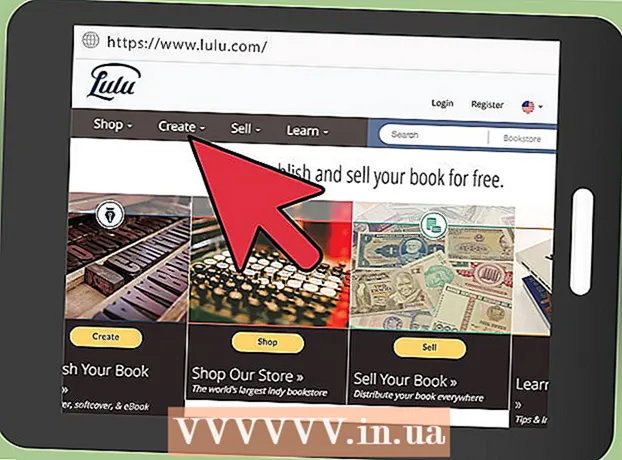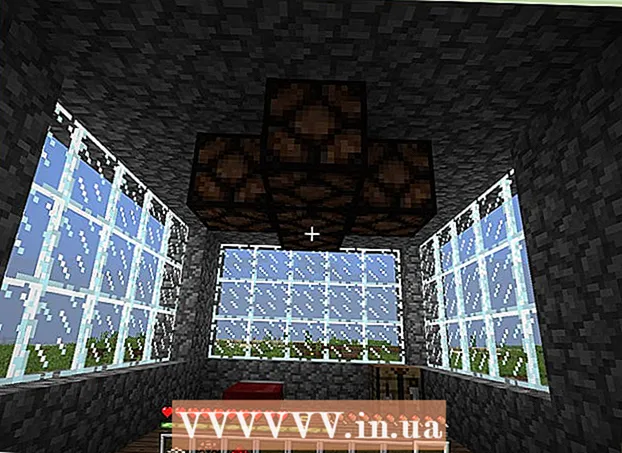நூலாசிரியர்:
Eugene Taylor
உருவாக்கிய தேதி:
16 ஆகஸ்ட் 2021
புதுப்பிப்பு தேதி:
1 ஜூலை 2024

உள்ளடக்கம்
- அடியெடுத்து வைக்க
- 3 இன் முறை 1: விண்டோஸ் 8
- 3 இன் முறை 2: விண்டோஸ் 7, விண்டோஸ் விஸ்டா மற்றும் விண்டோஸ் எக்ஸ்பி
- 3 இன் முறை 3: மேக் ஓஎஸ் எக்ஸ்
- உதவிக்குறிப்புகள்
பாதுகாப்பான பயன்முறை என்பது உங்கள் கணினியை ஒரு குறிப்பிட்ட அளவு கோப்புகள் மற்றும் இயக்கிகளுடன் துவக்க ஒரு வழியாகும் - இது எந்தக் கூறு சில சிக்கல்களை ஏற்படுத்துகிறது என்பதை அடையாளம் காண உதவுகிறது. மேக் ஓஎஸ் எக்ஸ், விண்டோஸ் 8, விண்டோஸ் 7, விண்டோஸ் விஸ்டா மற்றும் விண்டோஸ் எக்ஸ்பி ஆகியவற்றிற்கான பாதுகாப்பான பயன்முறையில் உங்கள் கணினியை துவக்க இந்த கட்டுரையின் படிகளைப் பின்பற்றவும்.
அடியெடுத்து வைக்க
3 இன் முறை 1: விண்டோஸ் 8
 உங்கள் கணினியை இயக்கவும்.
உங்கள் கணினியை இயக்கவும். விண்டோஸ் 8 தொடங்கியதும், உள்நுழைவுத் திரையில் ஆற்றல் பொத்தானைக் கிளிக் செய்யவும் அல்லது தட்டவும்.
விண்டோஸ் 8 தொடங்கியதும், உள்நுழைவுத் திரையில் ஆற்றல் பொத்தானைக் கிளிக் செய்யவும் அல்லது தட்டவும். ஷிப்ட் விசையை அழுத்தி, "மறுதொடக்கம்" என்பதைக் கிளிக் செய்யவும் அல்லது தட்டவும். கணினி இப்போது "தொடக்க அமைப்புகள்" சாளரத்தைத் திறக்கும்.
ஷிப்ட் விசையை அழுத்தி, "மறுதொடக்கம்" என்பதைக் கிளிக் செய்யவும் அல்லது தட்டவும். கணினி இப்போது "தொடக்க அமைப்புகள்" சாளரத்தைத் திறக்கும்.  "பாதுகாப்பான பயன்முறை" என்பதைத் தேர்ந்தெடுத்து Enter ஐ அழுத்தவும். கணினி இப்போது பாதுகாப்பான பயன்முறையில் துவங்கும்.
"பாதுகாப்பான பயன்முறை" என்பதைத் தேர்ந்தெடுத்து Enter ஐ அழுத்தவும். கணினி இப்போது பாதுகாப்பான பயன்முறையில் துவங்கும்.
3 இன் முறை 2: விண்டோஸ் 7, விண்டோஸ் விஸ்டா மற்றும் விண்டோஸ் எக்ஸ்பி
 உங்கள் கணினியிலிருந்து எல்லா டிரைவையும் அகற்று (வெளிப்புற வன், யூ.எஸ்.பி குச்சிகள், குறுந்தகடுகள் அல்லது டிவிடிகள்).
உங்கள் கணினியிலிருந்து எல்லா டிரைவையும் அகற்று (வெளிப்புற வன், யூ.எஸ்.பி குச்சிகள், குறுந்தகடுகள் அல்லது டிவிடிகள்). உங்கள் கணினியை மறுதொடக்கம் செய்யுங்கள்.
உங்கள் கணினியை மறுதொடக்கம் செய்யுங்கள். கணினி மீண்டும் துவங்கும் போது F8 விசையை அழுத்திப் பிடிக்கவும். "மேம்பட்ட துவக்க விருப்பங்கள்" சாளரம் இப்போது திறக்கப்படும்.
கணினி மீண்டும் துவங்கும் போது F8 விசையை அழுத்திப் பிடிக்கவும். "மேம்பட்ட துவக்க விருப்பங்கள்" சாளரம் இப்போது திறக்கப்படும்.  உங்கள் அம்பு விசைகளைப் பயன்படுத்தி "பாதுகாப்பான பயன்முறை" என்பதைத் தேர்ந்தெடுத்து Enter ஐ அழுத்தவும். இப்போது கணினி பாதுகாப்பான பயன்முறையில் துவங்கும்.
உங்கள் அம்பு விசைகளைப் பயன்படுத்தி "பாதுகாப்பான பயன்முறை" என்பதைத் தேர்ந்தெடுத்து Enter ஐ அழுத்தவும். இப்போது கணினி பாதுகாப்பான பயன்முறையில் துவங்கும்.
3 இன் முறை 3: மேக் ஓஎஸ் எக்ஸ்
 உங்கள் கணினியை இயக்கவும்.
உங்கள் கணினியை இயக்கவும். தொடக்க சத்தம் கேட்கும் வரை காத்திருந்து பின்னர் ஷிப்ட் விசையை அழுத்தவும். பொத்தானை அழுத்தவும்.
தொடக்க சத்தம் கேட்கும் வரை காத்திருந்து பின்னர் ஷிப்ட் விசையை அழுத்தவும். பொத்தானை அழுத்தவும்.  உங்கள் திரையில் ஆப்பிள் தோன்றிய பிறகு ஷிப்ட் விசையை விடுங்கள். உங்கள் மேக் இப்போது பாதுகாப்பான பயன்முறையில் துவங்கும்.
உங்கள் திரையில் ஆப்பிள் தோன்றிய பிறகு ஷிப்ட் விசையை விடுங்கள். உங்கள் மேக் இப்போது பாதுகாப்பான பயன்முறையில் துவங்கும்.
உதவிக்குறிப்புகள்
- உங்கள் கணினியை மறுதொடக்கம் செய்வதன் மூலம் பாதுகாப்பான பயன்முறையிலிருந்து வெளியேறுகிறீர்கள்.
- மேலே உள்ள முறை இப்போதே வேலை செய்யவில்லை என்றால், மீண்டும் முயற்சிக்கவும். முக்கிய அச்சகங்களின் தவறான நேரம் காரணமாக சில நேரங்களில் நீங்கள் இப்போதே பாதுகாப்பான பயன்முறையில் இறங்க மாட்டீர்கள்.
- விசைப்பலகை இல்லாமல் பாதுகாப்பான பயன்முறையில் மேக்கை துவக்க விரும்பினால், அதே நெட்வொர்க்கில் உள்ள மற்றொரு மேக்கிலிருந்து அதைச் செய்யலாம். உங்கள் கணினியை அணுகியதும், டெர்மினல் நிரலில் "sudo nvram boot-args =" - x "என தட்டச்சு செய்து, தேர்ந்தெடுக்கப்பட்ட கணினி பாதுகாப்பான பயன்முறையில் துவங்கும்.
- உங்களிடம் இரண்டு இயக்க முறைமைகளைக் கொண்ட விண்டோஸ் கணினி இருந்தால், பாதுகாப்பான பயன்முறையில் துவக்கும்போது முதலில் இயக்க முறைமையைத் தேர்ந்தெடுக்க வேண்டும்.
- உங்கள் விசைப்பலகையில் அம்பு விசைகள் வேலை செய்யவில்லை என்றால், அம்பு விசைகளைத் திறக்க "NUM LOCK" ஐ சுருக்கமாக அழுத்தவும்.